A Vezérlőpult egy Windows-összetevő, amely lehetővé teszi a rendszerbeállítások konfigurálását. A korábbi operációs rendszerek továbbra is a központot használják alapértelmezett beállításként a rendszerükön. A Vezérlőpult elemei azonban a szokásos felhasználóknak megfelelően testreszabhatók. A rendszergazda elrejtheti és megjelenítheti a Vezérlőpult bármely elemét. Ez a legjobb módja annak, hogy egyes beállításokat rejtve tartsanak, így a felhasználók nem lesznek képesek gyakran módosítani őket. Ebben a cikkben bemutatjuk a Vezérlőpult bármely elemének elrejtésének vagy megjelenítésének módszereit.

A Vezérlőpult tételeinek testreszabása
Konkrét vezérlőpult-elemek elrejtése / megjelenítése
A. Elemei kétféleképpen testreszabhatók Vezérlőpult . Az egyik az, hogy a kezelőpanelen megadja az elrejteni kívánt elemek listáját. Egy másik módszer az, hogy csak a megjeleníteni kívánt elemek listáját adja meg a felhasználók számára. Mindkét módszer hasonlóan működik. Az elrejtési módszer azonban felülírja a csak show módszert. Az alábbiakban felvettük a Helyi csoportházirend-szerkesztőt, amelyen keresztül a felhasználók könnyedén szerkeszthetik a házirend-beállítást. A Helyi csoportházirend-szerkesztő azonban nem érhető el a Windows Home Edition , ezért felvettük a Registry Editor metódust is. Kiválaszthatja, melyik az Ön számára megfelelő. Ha a Helyi csoportházirend-szerkesztőt használja, akkor az automatikusan frissíti a Beállításszerkesztőt ugyanazokkal a beállításokkal.
1. módszer: A helyi csoportházirend-szerkesztő használata
A Helyi csoportházirend-szerkesztő egy Windows eszköz, amelyet az adminisztrátor használhat a számítógép számos fontos beállításának konfigurálásához. A Helyi csoportházirend-szerkesztőben két kategória van, az egyik a számítógép konfigurálásához, a másik a felhasználói konfigurációhoz tartozik. A keresett házirend-beállítás a Felhasználói konfiguráció kategóriában található.
Fontos : Ha mind a „ Csak a Vezérlőpult megadott elemei jelenjenek meg ' és a ' A Vezérlőpult meghatározott elrejtése ”Engedélyezve van, akkor a„ Csak a Vezérlőpult megadott elemei jelenjenek meg ”Politikáját figyelmen kívül hagyják.
Ha a Windows Home Edition programot használja, akkor kihagy ezt a módszert, és használja a Beállításszerkesztő módszert.
Ha azonban már van csoportházirend-szerkesztő a rendszerén, akkor kövesse az alábbi útmutatót:
- megnyomni a Windows + R gombokat együtt a nyitáshoz Fuss a rendszerén. Ezután írja be a következőt: gpedit.msc ”És nyomja meg a gombot Belép gombot a Helyi csoportházirend-szerkesztő .
jegyzet : Ha UAC (felhasználói fiók ellenőrzése) megjelenik a prompt, majd válassza a Igen választási lehetőség.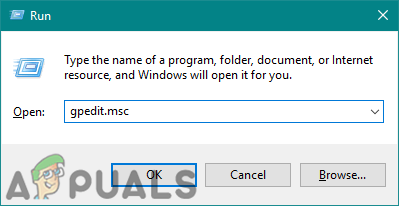
A helyi csoportházirend-szerkesztő megnyitása
- Keresse meg a következő beállítást a Felhasználó konfigurálása a helyi csoportházirend-szerkesztő:
Felhasználói konfiguráció Felügyeleti sablonok Vezérlőpult
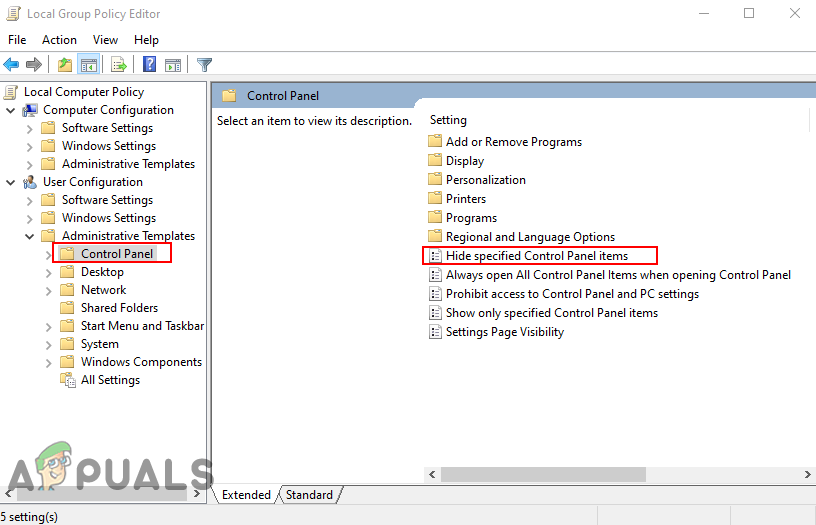
Navigálás a házirend-beállításhoz
- Kattintson duplán a A Vezérlőpult meghatározott elrejtése “. Egy új ablakban nyílik meg, majd állítsa át a váltási lehetőséget Nincs beállítva nak nek Engedélyezve .
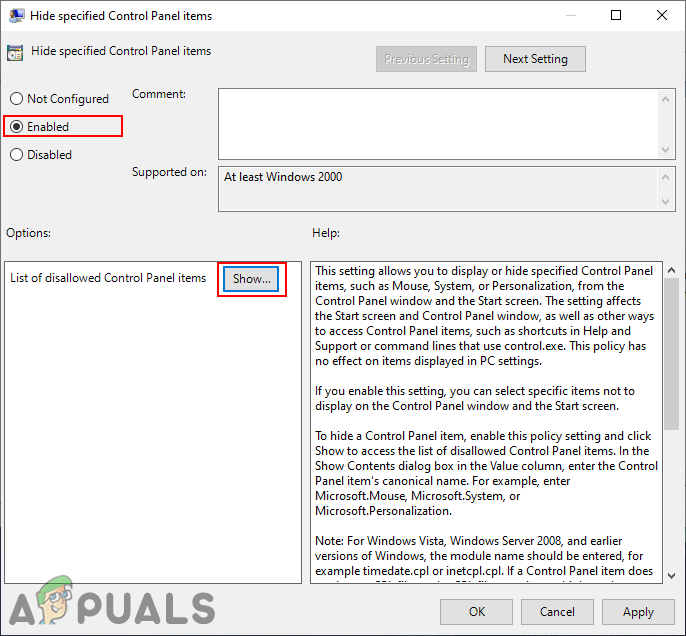
A házirend engedélyezése
- Kattintson a Előadás gombot, és adja hozzá a nevek a Vezérlőpult elemei közül.
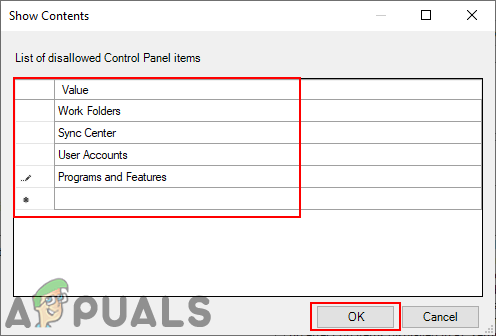
Vezérlőpult elemek nevének hozzáadása
- Kattintson a Jelentkezés / Ok gombra a módosítások mentéséhez. Az ebben a beállításban hozzáadott elemek neve el lesz rejtve a Vezérlőpulton.
- Csak bizonyos Vezérlőpult elemek megjelenítéséhez keresse meg ugyanezt a helyet a Helyi csoportházirend-szerkesztőben, és kattintson duplán a Csak a Vezérlőpult megadott elemei jelenjenek meg '.
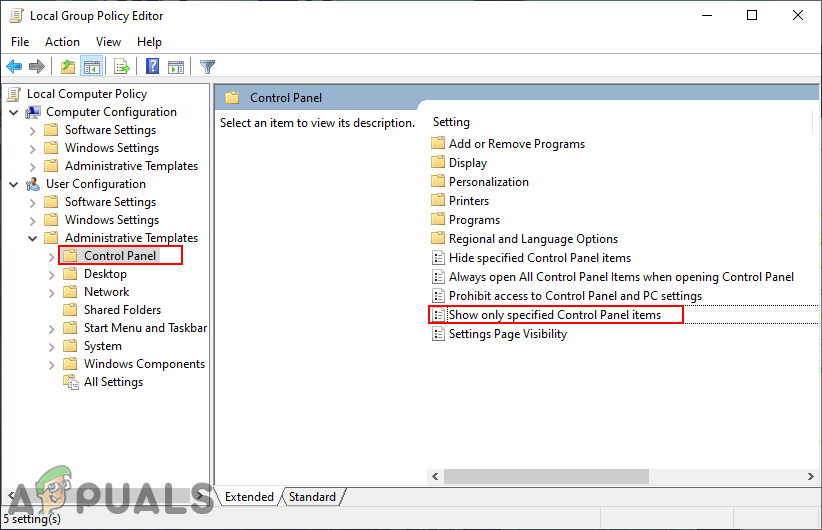
Navigálás a megadott elemek házirendjének megjelenítéséhez
- Egy új ablakban nyílik meg, most változtassa meg a kapcsolót Nincs beállítva nak nek Engedélyezve .
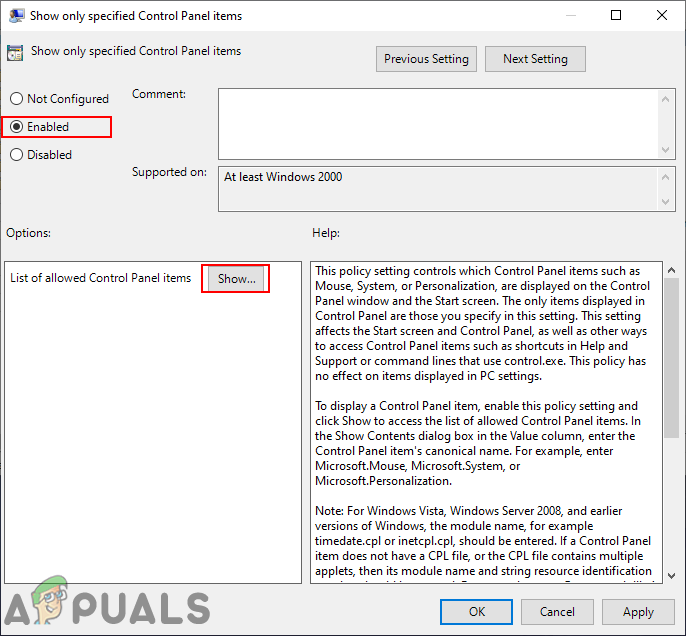
A házirend engedélyezése
- Ezután kattintson a gombra Előadás gombot és adja hozzá a nevet csak a Vezérlőpulton megjeleníteni kívánt elemek közül.
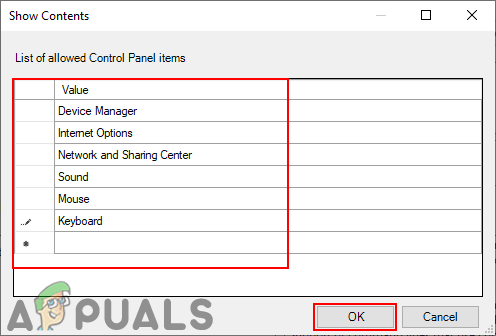
A Vezérlőpult elemek nevének hozzáadása
- Kattintson a Jelentkezés / Ok gombra a változtatások mentéséhez. Ez csak a Vezérlőpult megadott elemeit jeleníti meg, amelyeket hozzáadott a listához.
2. módszer: A Beállításszerkesztő használata
A Beállításszerkesztő egy adatbázis, amely számos fontos beállítást tárol a rendszer számára. Valamennyi beállítás tartalmaz bejegyzéseket erről. Létrehozhat egy meghatározott értéket a beállítani kívánt beállításhoz. Legtöbbször a kulcs és az érték már létezik. Néha azonban a felhasználónak manuálisan kell létrehoznia, majd az értékadatokat ennek megfelelően kell beállítania. Két különböző beállítást fogunk létrehozni; az egyik konkrét elemek megjelenítésére szolgál, a másik pedig bizonyos elemek elrejtésére a Vezérlőpultról. Kövesse az alábbi lépéseket a rendszerleíróadatbázis-szerkesztő működésének ellenőrzéséhez:
- Tartsd a ablakok gombot és nyomja meg a gombot R megnyitni a Fuss párbeszéd. Ezután írja be a következőt: regedit ”És nyomja meg a gombot Belép gombot a Beállításszerkesztő . Ne felejtsen el választani Igen mert UAC (felhasználói fiók ellenőrzése) gyors.
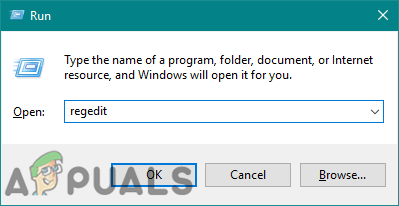
A Beállításszerkesztő megnyitása
- Keresse meg a következő kulcsot a Beállításszerkesztő :
HKEY_CURRENT_USER Software Microsoft Windows CurrentVersion Policies Explorer
- Hozzon létre egy új értéket a Felfedező gombot úgy, hogy jobb gombbal kattint a jobb oldali ablaktáblára, majd kiválasztja a Új> DWORD (32 bites) érték és nevezze el: DisallowCpl '.
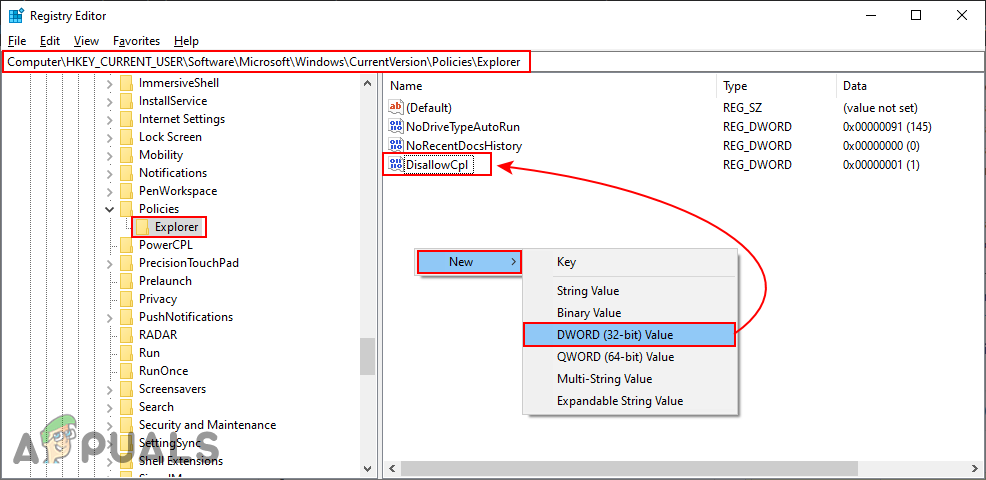
Érték létrehozása az elemek elrejtéséhez
- Kattintson duplán a DisallowCpl értéket, és módosítsa az érték adatait 1 .
jegyzet : Értékadatok 1 nak-nek lehetővé téve és értékadatok 0 nak-nek letiltása az érték.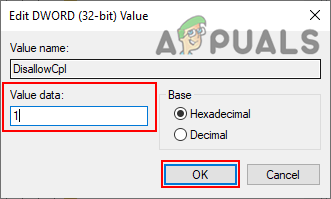
Az érték engedélyezése
- Most hozzon létre egy másik kulcsot Felfedező és nevezze el: DisallowCpl “. Ebben a kulcsban létrehozhat Húrértékek és adja hozzá a Vezérlőpult elemeinek nevét az egyes értékekhez. Továbbá a az értékek neve azonos lesz az elemek nevével.
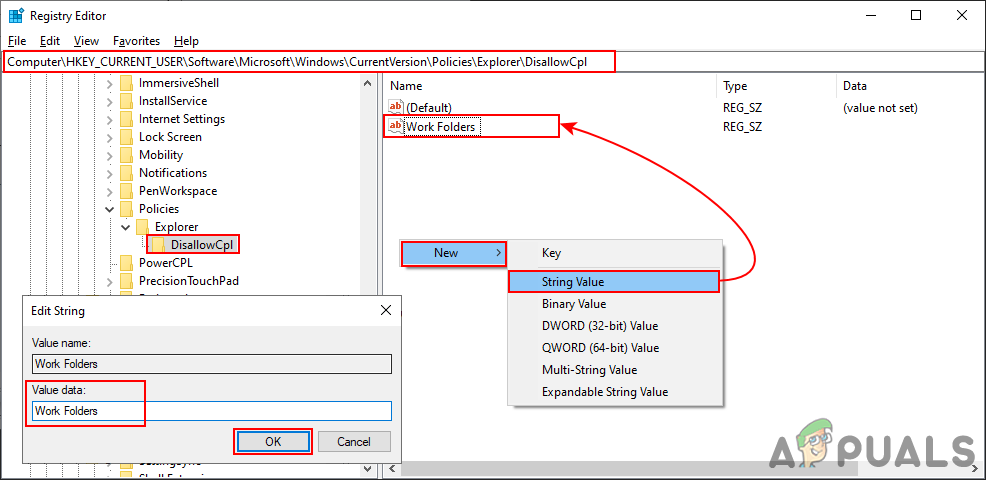
Új kulcs létrehozása, majd több elrejteni kívánt érték létrehozása
- Ez a Vezérlőpult elemeinek elrejtésére szolgál a Beállításszerkesztőben.
- Ha csak a Vezérlőpult meghatározott elemeit jeleníti meg, akkor létrehozhat egy másik értéket a Felfedező először. Hozzon létre egy értéket úgy, hogy jobb gombbal kattint a jobb oldali ablaktáblán, majd kiválasztja Új> DWORD (32 bites) érték és nevezze el: RestrictCpl '.
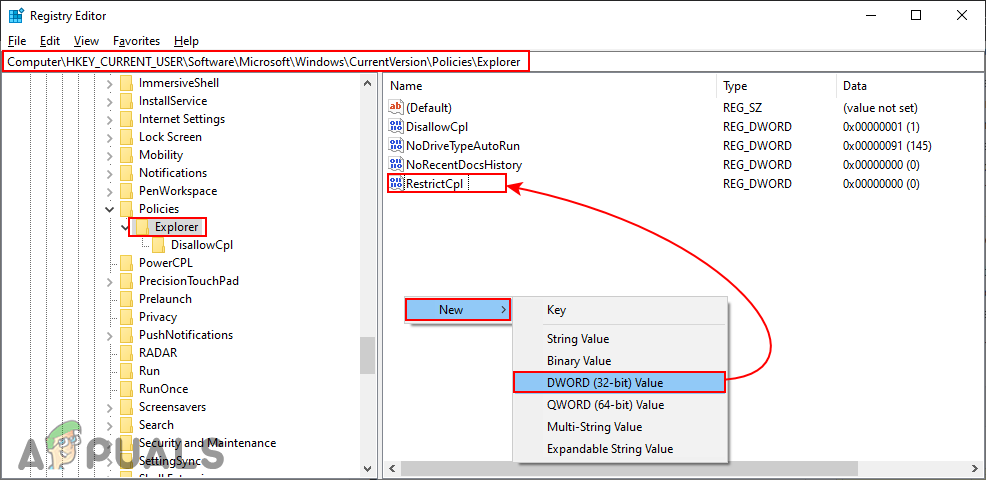
Érték létrehozása a csak show elemek számára
- Nyissa meg a RestrictCpl értéket, és módosítsa az érték adatait 1 .
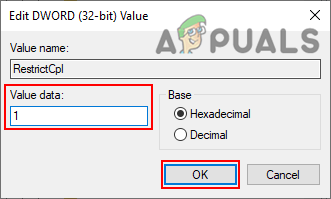
Az érték engedélyezése
- Most hozzon létre egy kulcsot a Felfedező és nevezze el: RestrictCpl “. Ebben a kulcsban többször is létrehozhat Húrértékek jobb gombbal a jobb oldali ablaktáblán, és válassza a lehetőséget Új> Karakterlánc . Nevezze meg az értékeket ugyanazokkal, mint az tételek neve a Vezérlőpulton.
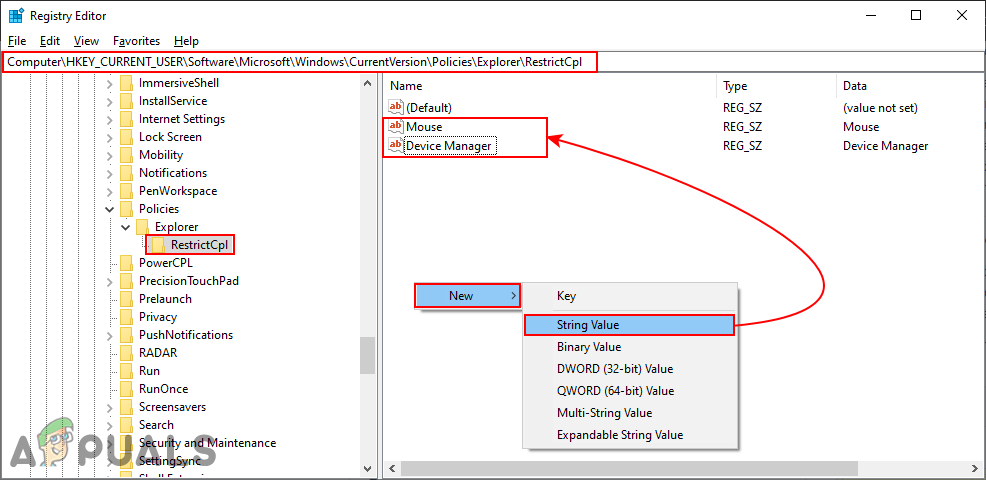
Új kulcs létrehozása, majd több érték létrehozása az elemekhez
- Ezenkívül tegye a értékadatok ugyanaz, mint az elem neve. A képernyőképre kattintva ötletet kaphat.
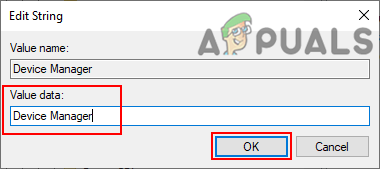
A csak megjelenítendő elemek nevének hozzáadása
- Győződjön meg róla, hogy újrakezd a Beállításszerkesztőben végzett bármilyen változtatás után. Miután a számítógép újraindult, az ezen értékeken keresztül végrehajtott összes változás életbe lép.
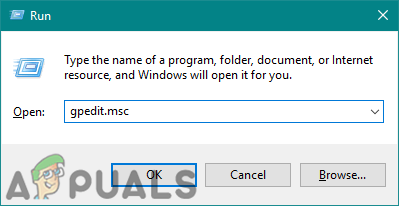
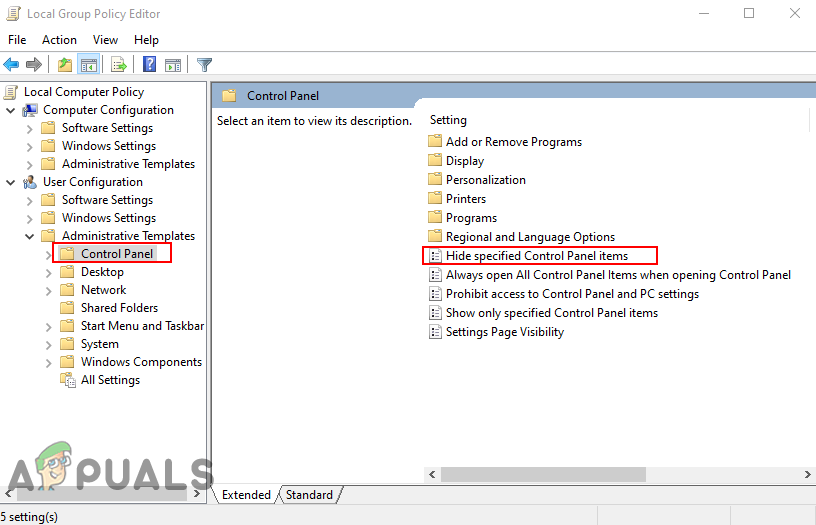
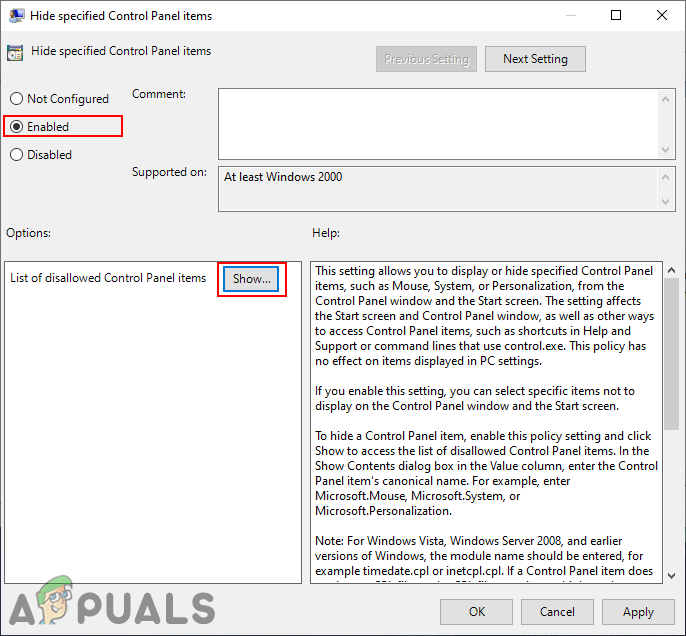
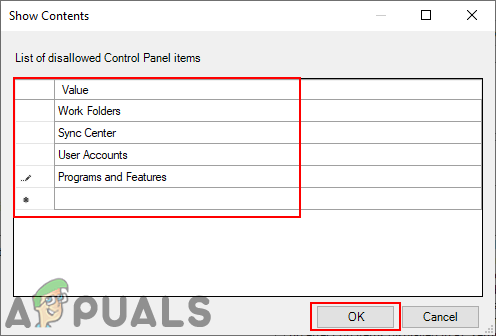
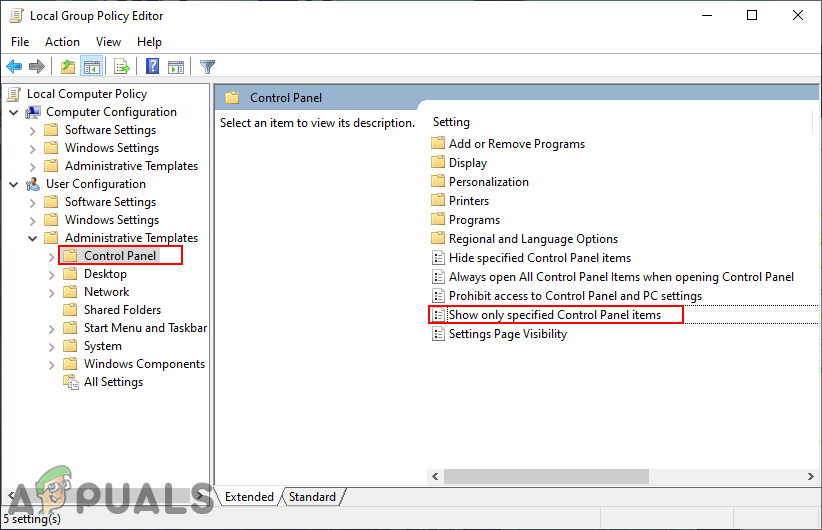
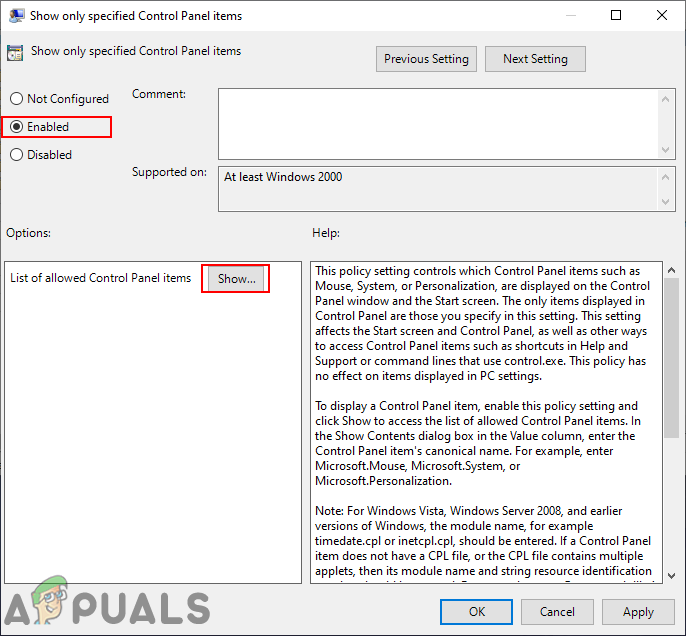
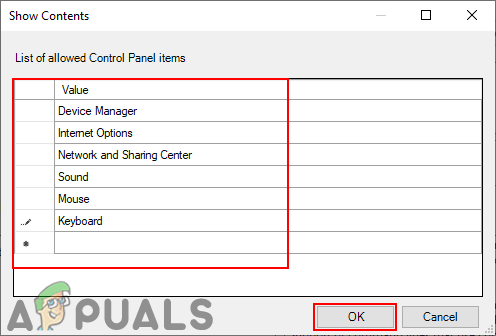
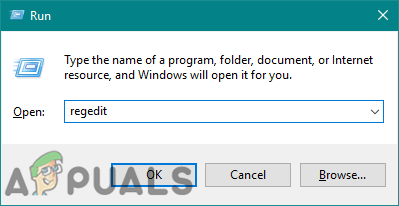
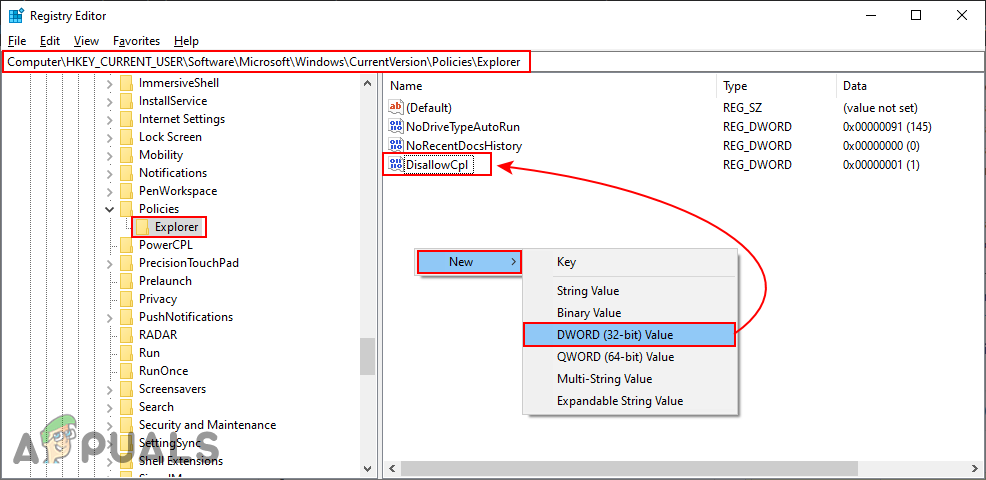
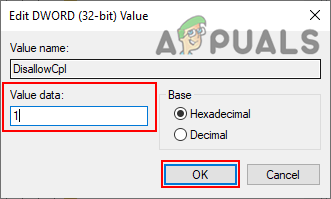
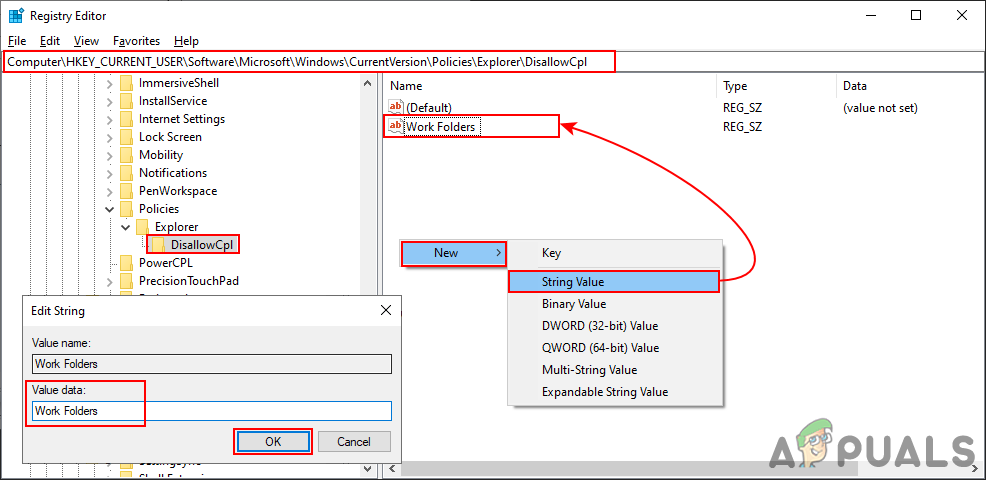
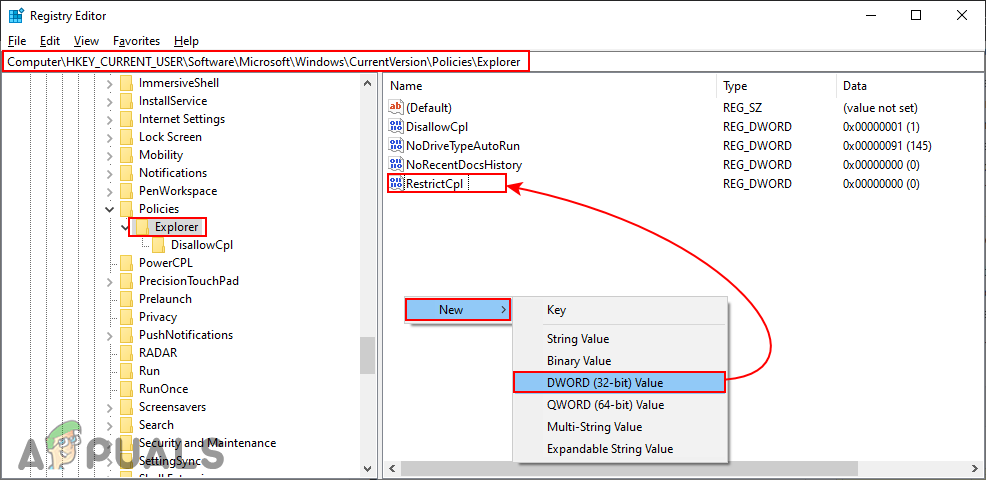
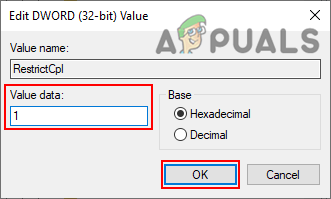
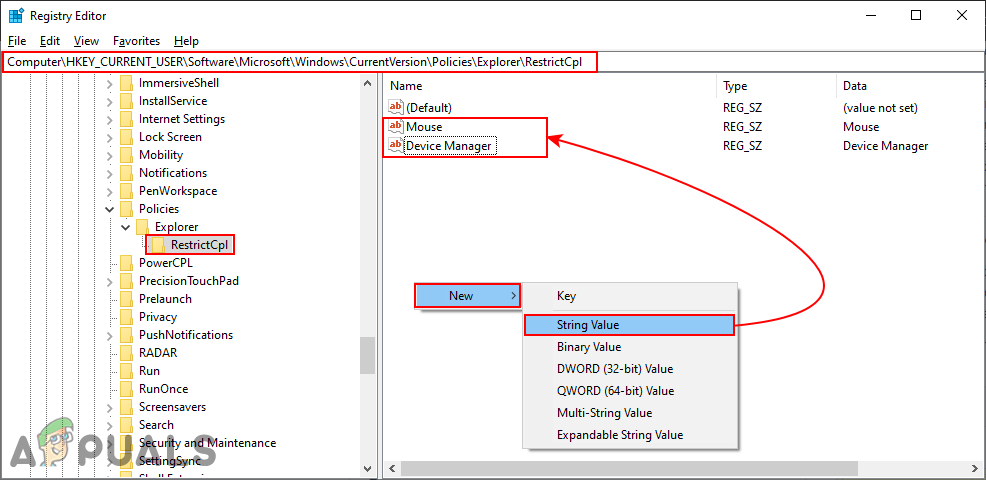
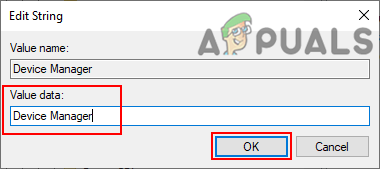















![[FIX] A Fire Stick nem csatlakozik a Wi-Fi-hez](https://jf-balio.pt/img/how-tos/87/fire-stick-not-connecting-wi-fi.jpg)







